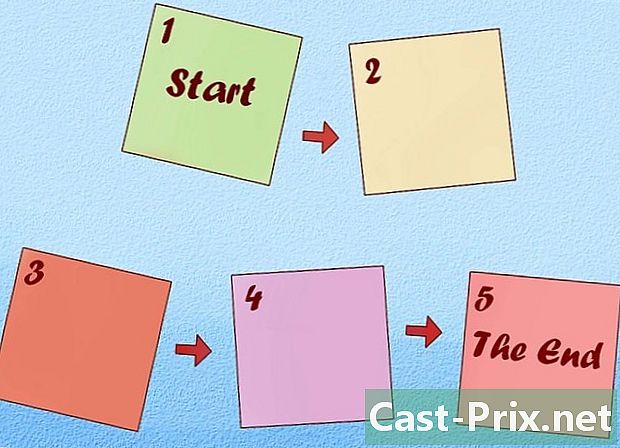Cara memeriksa informasi komputer
Pengarang:
Robert Simon
Tanggal Pembuatan:
15 Juni 2021
Tanggal Pembaruan:
1 Juli 2024

Isi
- tahap
- Metode 1 dari 2: Windows XP (dengan MsInfo32)
- Metode 2 dari 2: Windows XP (dengan DxDiag)
- Metode 3 Windows 7
- Metode 4 Windows Vista
- Metode 5 Sistem berbasis Linux
- Metode 6 dari 6: Mac OS X
- Metode 7 dari 7: Bantuan Microsoft
Mengetahui spesifikasi komputer Anda akan membantu Anda membuat keputusan saat Anda membeli perangkat lunak dan perangkat keras. Anda dapat memeriksa spesifikasi sistem Anda di semua sistem operasi terlepas dari usia komputer Anda dan sistem yang digunakan. Yang Anda butuhkan adalah ke mana harus mencari.
tahap
Metode 1 dari 2: Windows XP (dengan MsInfo32)
-

Klik Mulai, lalu klik Jalankan. -

Ketik MsInfo32. -

Temukan Ringkasan Sistem di halaman utama, yang berisi informasi dasar komputer Anda (Sistem, memori fisik, memori virtual, versi BIOS ...). -

Temukan informasi tentang peralatan Anda di tab "Sumber Daya Material". -

Temukan informasi tentang codec yang terinstal (video, audio, multimedia ... dll.)), di tab "Komponen". -

Temukan informasi tentang driver dan layanan di tab "Lingkungan Perangkat Lunak". -

Temukan informasi tentang browser default Anda "Internet Explorer" di tab "Opsi Internet". - Temukan informasi tentang aplikasi MS Office di tab "Aplikasi Office".
Metode 2 dari 2: Windows XP (dengan DxDiag)
-

Klik Mulai, lalu klik Jalankan. -

Ketik Dxdiag.- Anda harus memiliki versi DirectX apa pun yang diinstal pada komputer Anda.
-

Temukan informasi tentang Sistem, Layar, Suara, Jaringan, dll. di tab yang sesuai.
Metode 3 Windows 7
- Gunakan metode ini untuk Windows 7.
-

Buka bilah tugas> Panel Kontrol> Sistem. -

Di sini Anda dapat menemukan informasi tentang sistem (mirip dengan Windows XP). -

Gunakan Alat Diagnostik DirectX seperti yang disebutkan di atas.
Metode 4 Windows Vista
-

Di bilah tugas: Klik Mulai> Semua Program> Aksesori> Alat Sistem> Informasi Sistem. -

Ikuti langkah-langkah yang sama dengan Windows 7.
Metode 5 Sistem berbasis Linux
-

Buka Aplikasi> Aksesori> Terminal (Alt + F2> ketik "gnome-terminal"). -

Ketik salah satu dari perintah berikut:- nama pengguna jari : Informasi sistem pengguna. Misalnya, "root root".
- cat / proc / versi : Versi Linux dan informasi lainnya.
- sistem cat / proc / files : Menunjukkan jenis sistem file yang digunakan.
- gratis : Memori (dalam kilobyte).
- ps ke | lebih lanjut: Daftar semua proses yang berjalan, bahkan yang dikendalikan oleh terminal, pada saat yang sama dengan nama pengguna yang memiliki setiap proses.
- Anda juga dapat mengetik: lshw> lshw-html> KinfoCenter.
Metode 6 dari 6: Mac OS X
-

Buka menu Apple. -

Klik "Tentang MAC ini". -

Anda akan menemukan informasi tentang Versi, Prosesor dan Memori.
Metode 7 dari 7: Bantuan Microsoft
-

Tahan tombol Start + F1 pada keyboard Anda. -

Klik Performa dan Pemeliharaan. -

Klik Simpan komputer Anda. Ini terletak di bilah tugas di sebelah kiri jendela. -

Klik Dapatkan Informasi Komputer di panel kanan. -

Lihat informasi dasar tentang komputer Anda Anda harus menunggu selama perawatan. -

Setelah perawatan selesai, Anda akan menemukan informasi di komputer Anda.